Nota
L'accesso a questa pagina richiede l'autorizzazione. È possibile provare ad accedere o modificare le directory.
L'accesso a questa pagina richiede l'autorizzazione. È possibile provare a modificare le directory.
Questo articolo illustra come inserire BLOB dall'account di archiviazione in Azure Esplora dati usando una connessione dati di Griglia di eventi. Creare una connessione dati a Griglia di eventi che imposta una sottoscrizione alla Griglia di eventi di Azure. La sottoscrizione di Griglia di eventi instrada gli eventi dall'account di archiviazione ad Azure Esplora dati tramite un Hub eventi di Azure.
Nota
L'inserimento supporta file di dimensione massima di 6 GB. È consigliabile inserire file di dimensione compresa tra 100 MB e 1 GB.
Per informazioni su come creare la connessione usando gli SDK Kusto, vedere Creare una connessione dati di Griglia di eventi con SDK.
Per informazioni generali sull'inserimento in Azure Esplora dati da Griglia di eventi, vedere Connettersi a Griglia di eventi.
Nota
Per ottenere prestazioni ottimali con la connessione di Griglia di eventi, impostare la rawSizeBytes proprietà di inserimento tramite i metadati del BLOB. Per altre informazioni, vedere Proprietà di inserimento.
Prerequisiti
- Una sottoscrizione di Azure. Creare un account Azure gratuito.
- Un cluster e un database di Esplora dati di Azure. Creare un cluster e un database.
- Tabella di destinazione. Creare una tabella o usare una tabella esistente.
- Mapping di inserimento per la tabella.
- Un account di archiviazione. Una sottoscrizione di notifica di Griglia di eventi può essere impostata su Archiviazione di Azure account per
BlobStorage,StorageV2o Data Lake Storage Gen2. - Fare in modo che il provider di risorse di Griglia di eventi sia registrato.
Creare una connessione dati a Griglia di eventi
In questa sezione viene stabilita una connessione tra Griglia di eventi e la tabella di Azure Esplora dati.
Passare al cluster Esplora dati di Azure nel portale di Azure.
In Dati selezionare Database>TestDatabase.
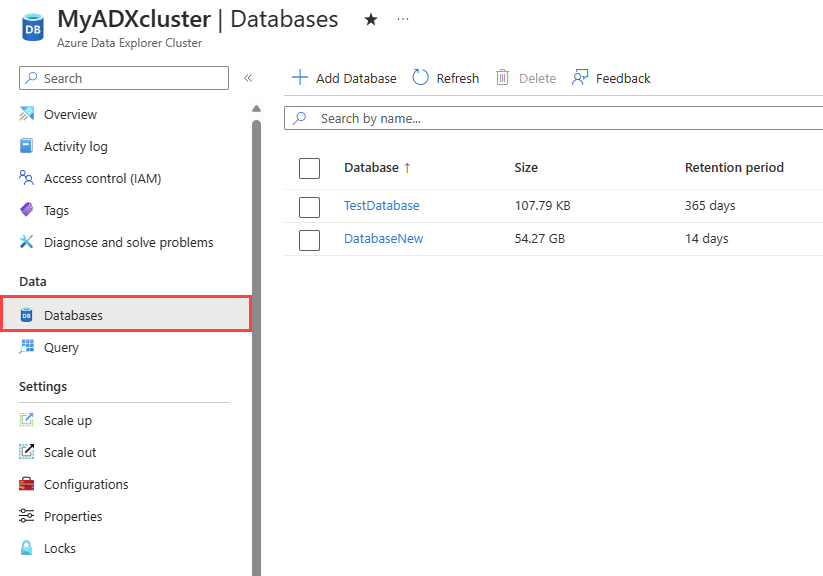
In Impostazioni selezionare Connessioni dati e quindi Aggiungi connessione>dati Griglia di eventi (archiviazione BLOB).
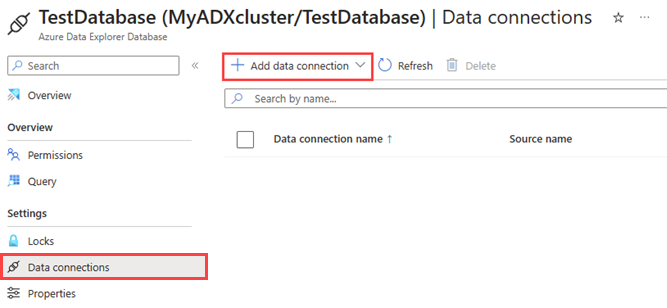
Compilare il modulo di connessione dati di Griglia di eventi con le informazioni seguenti:
Impostazione Valore consigliato Descrizione campo Nome connessione dati test di connessione alla rete Il nome della connessione da creare in Esplora dati di Azure. I nomi di connessione dati possono contenere solo caratteri alfanumerici, trattini e punti e fino a 40 caratteri. Sottoscrizione dell'account di archiviazione ID della sottoscrizione L'ID sottoscrizione in cui trova l'account di archiviazione. Tipo di evento BLOB creato o BLOB rinominato Tipo di evento che attiva l'inserimento dati. BLOB rinominato è supportato solo per la risorsa di archiviazione ADLSv2. Per rinominare un BLOB, passare al BLOB in portale di Azure, fare clic con il pulsante destro del mouse sul BLOB e scegliere Rinomina. I tipi supportati sono Microsoft.Storage.BlobCreated o Microsoft.Storage.BlobRenamed. Account di archiviazione gridteststorage1 Il nome dell'account di archiviazione creato in precedenza. Creazione risorse Automatico L'attivazione della creazione automatica delle risorse significa che Azure Esplora dati crea automaticamente una sottoscrizione di Griglia di eventi, uno spazio dei nomi di Hub eventi e un hub eventi. In caso contrario, è necessario creare queste risorse manualmente per garantire la creazione della connessione dati. Vedere Creare manualmente risorse per l'inserimento di Griglia di eventi Facoltativamente, è possibile tenere traccia di argomenti specifici di Griglia di eventi. Impostare i filtri per le notifiche come segue:
- Il campo prefisso è il valore letterale del prefisso dell'oggetto. Quando il modello applicato inizia con , può estendersi su più contenitori, cartelle o BLOB. I caratteri jolly non sono consentiti.
- Per definire un filtro per il contenitore BLOB il campo deve essere impostato come segue:
/blobServices/default/containers/[container prefix]. - Per definire un filtro per un prefisso BLOB (o una cartella in Azure Data Lake Gen2) il campo deve essere impostato come segue:
/blobServices/default/containers/[container name]/blobs/[folder/blob prefix].
- Per definire un filtro per il contenitore BLOB il campo deve essere impostato come segue:
- Il campo Suffisso è il valore letterale del suffisso del BLOB. I caratteri jolly non sono consentiti.
- Il campo con distinzione tra Maiuscole/minuscole indica se i filtri del prefisso e del suffisso distinguono tra maiuscole e minuscole
Per altre informazioni sul filtro degli eventi, vedere Eventi di archiviazione BLOB.
- Il campo prefisso è il valore letterale del prefisso dell'oggetto. Quando il modello applicato inizia con , può estendersi su più contenitori, cartelle o BLOB. I caratteri jolly non sono consentiti.
Facoltativamente, è possibile specificare le impostazioni di routing dei dati in base alle informazioni seguenti. Non è necessario specificare tutte le impostazioni di routing dei dati. È anche possibile specificare impostazioni parziali.
Impostazione Valore consigliato Descrizione campo Consentire il routing dei dati ad altri database (connessione dati multi database) Non consentire Attivare o disattivare questa opzione se si desidera eseguire l'override del database di destinazione predefinito associato alla connessione dati. Per altre informazioni sul routing del database, vedere Routing degli eventi. Nome tabella TestTable Tabella creata in TestDatabase. Formato dati JSON I formati supportati sono APACHEAVRO, Avro, CSV, JSON, ORC, PARQUET, PSV, RAW, SCSV, SOHSV, TSV, TSVE, TXT e W3CLOG. Le opzioni di compressione supportate sono zip e gzip. Nome mapping TestTable_mapping Mapping creato in TestDatabase, che esegue il mapping dei dati in ingresso ai nomi di colonna e ai tipi di dati di TestTable. Se non specificato, viene generato automaticamente un mapping dei dati Identity derivato dallo schema della tabella. Ignorare gli errori di formato Ignora Attivare o disattivare questa opzione se si desidera ignorare gli errori di formato per il formato dati JSON. Nota
I nomi di tabella e mapping fanno distinzione tra maiuscole e minuscole.
Facoltativamente, in Impostazioni avanzate è possibile specificare il tipo di identità gestita usato dalla connessione dati. Per impostazione predefinita, l'opzione Assegnata dal sistema è selezionata.
Se si seleziona Assegnata dall'utente, è necessario assegnare manualmente un'identità gestita. Se si seleziona un utente non ancora assegnato al cluster, verrà assegnato automaticamente. Per altre informazioni, vedere Configurare le identità gestite per il cluster di azure Esplora dati.
Se si seleziona Nessuno, l'account di archiviazione e l'hub eventi vengono autenticati tramite stringa di connessione. Non è consigliabile usare questo metodo.
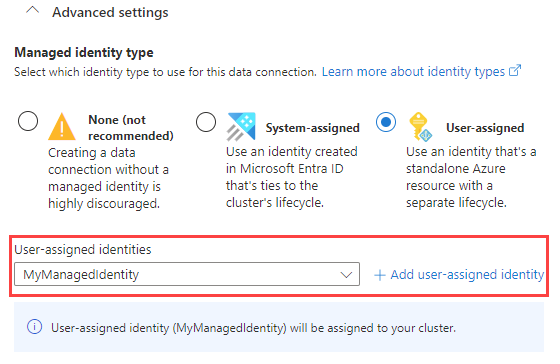
Selezionare Crea.
Usare la connessione dati di Griglia di eventi
Questa sezione illustra come attivare l'inserimento da Archiviazione BLOB di Azure o Azure Data Lake Gen 2 al cluster dopo la creazione o la ridenominazione dei BLOB.
Selezionare la scheda pertinente in base al tipo di SDK di archiviazione usato per caricare i BLOB.
L'esempio di codice seguente usa Archiviazione BLOB di Azure SDK per caricare un file in Archiviazione BLOB di Azure. Il caricamento attiva la connessione dati di Griglia di eventi, che inserisce i dati in Azure Esplora dati.
var azureStorageAccountConnectionString = <storage_account_connection_string>;
var containerName = <container_name>;
var blobName = <blob_name>;
var localFileName = <file_to_upload>;
var uncompressedSizeInBytes = <uncompressed_size_in_bytes>;
var mapping = <mapping_reference>;
// Create a new container if it not already exists.
var azureStorageAccount = new BlobServiceClient(azureStorageAccountConnectionString);
var container = azureStorageAccount.GetBlobContainerClient(containerName);
container.CreateIfNotExists();
// Define blob metadata and uploading options.
IDictionary<String, String> metadata = new Dictionary<string, string>();
metadata.Add("rawSizeBytes", uncompressedSizeInBytes);
metadata.Add("kustoIngestionMappingReference", mapping);
var uploadOptions = new BlobUploadOptions
{
Metadata = metadata,
};
// Upload the file.
var blob = container.GetBlobClient(blobName);
blob.Upload(localFileName, uploadOptions);
Nota
Azure Esplora dati non eliminerà i BLOB dopo l'inserimento. Conservare i BLOB per tre-cinque giorni usando il ciclo di vita dell'archiviazione BLOB di Azure per gestire l'eliminazione dei BLOB.
Nota
L'attivazione dell'inserimento dopo un'operazione CopyBlob non è supportata per gli account di archiviazione in cui è abilitata la funzionalità dello spazio dei nomi gerarchico.
Importante
È consigliabile generare eventi di archiviazione da codice personalizzato e inviarli a Hub eventi. Se si sceglie di farlo, assicurarsi che gli eventi prodotti rispettino rigorosamente lo schema degli eventi di archiviazione e le specifiche di formato JSON appropriate.
Rimuovere una connessione dati di Griglia di eventi
Per rimuovere la connessione di Griglia di eventi dalla portale di Azure, seguire questa procedura:
- Passare al cluster. Nel menu a sinistra selezionare Database. Selezionare quindi il database contenente la tabella di destinazione.
- Dal menu a sinistra selezionare Connessioni dati. Selezionare quindi la casella di controllo accanto alla connessione dati di Griglia di eventi pertinente.
- Nella barra dei menu in alto selezionare Elimina.


